Google Workspace vs Microsoft 365 : lequel a la meilleure fonctionnalité de signature d'e-mail ?
Publié: 2022-05-06 1. Forfaits et prix
2. Signatures d'e-mail Google Workspace
3. Comment configurer la signature électronique de Google Workspace
4. Qu'est-ce qui est également inclus avec Google Workspace ?
5. Signatures de courrier électronique Microsoft 365
6. Autres fonctionnalités de Microsoft 365
7. Comparaison des fonctionnalités de signature d'e-mail
8. Comment Google Workspace et Microsoft 365 se comparent globalement
9. Signatures électroniques
Microsoft 365 et Google Workspace disposent de certaines des meilleures fonctionnalités de signature électronique pour les entreprises et les particuliers. Ces plateformes sont idéales pour :
- Partage de fichiers
- Collaboration
- Productivité
Vous pouvez également les utiliser lorsque vous avez besoin d'adresses e-mail professionnelles fiables, d'un stockage en ligne et de listes de tâches.
Microsoft 365 et Google Workspace ont évolué pour répondre aux demandes émergentes. Cela se reflète dans le changement de nom, Microsoft 365 changeant son nom d'Office 365 et Google Workspace supprimant le nom G Suite.
Ces deux outils de signature d'e-mail sont alimentés par des applications. Google Workspace s'appuie sur plusieurs applications pour offrir de meilleures fonctionnalités.
Ces applications incluent :
- Google Drive
- Google Sites
- Google Vault
- Formulaires Google
De même, Microsoft a introduit de nombreuses applications dans la suite d'outils Microsoft 365. Ils incluent:
- Mot
- Power Point
Les signatures électroniques sont répandues dans le monde des affaires et présentent de nombreux avantages .
Les gens les utilisent pour indiquer leur professionnalisme et créer une apparence visuelle qui améliore leur réputation grâce à l'image de marque de leur entreprise et à une palette de couleurs unique .

source : Giphy
Votre signature électronique peut contenir vos coordonnées, votre nom et votre titre professionnel. Les e-mails avec une signature d'e-mail bien organisée ont un meilleur taux d'ouverture et améliorent la valeur de la marque.
Vous pouvez les utiliser comme clauses de non-responsabilité par e-mail et pour des campagnes de marketing par e-mail. Ils sont également pratiques lorsque vous créez des bannières promotionnelles. De même, il existe de nombreuses façons d'obtenir des signatures électroniques.
L'option la plus courante consiste à aller en ligne et à trouver des modèles prédéfinis. Il existe même des générateurs de signatures d'e-mails personnalisés avec des centaines de signatures d'e-mails.
Forfaits et tarifs
Vous voulez probablement savoir comment chacun de ces forfaits se compare en termes de prix avant toute autre chose. Voici donc les principaux tarifs de Microsoft 365 et Google Workspace.
Microsoft 365
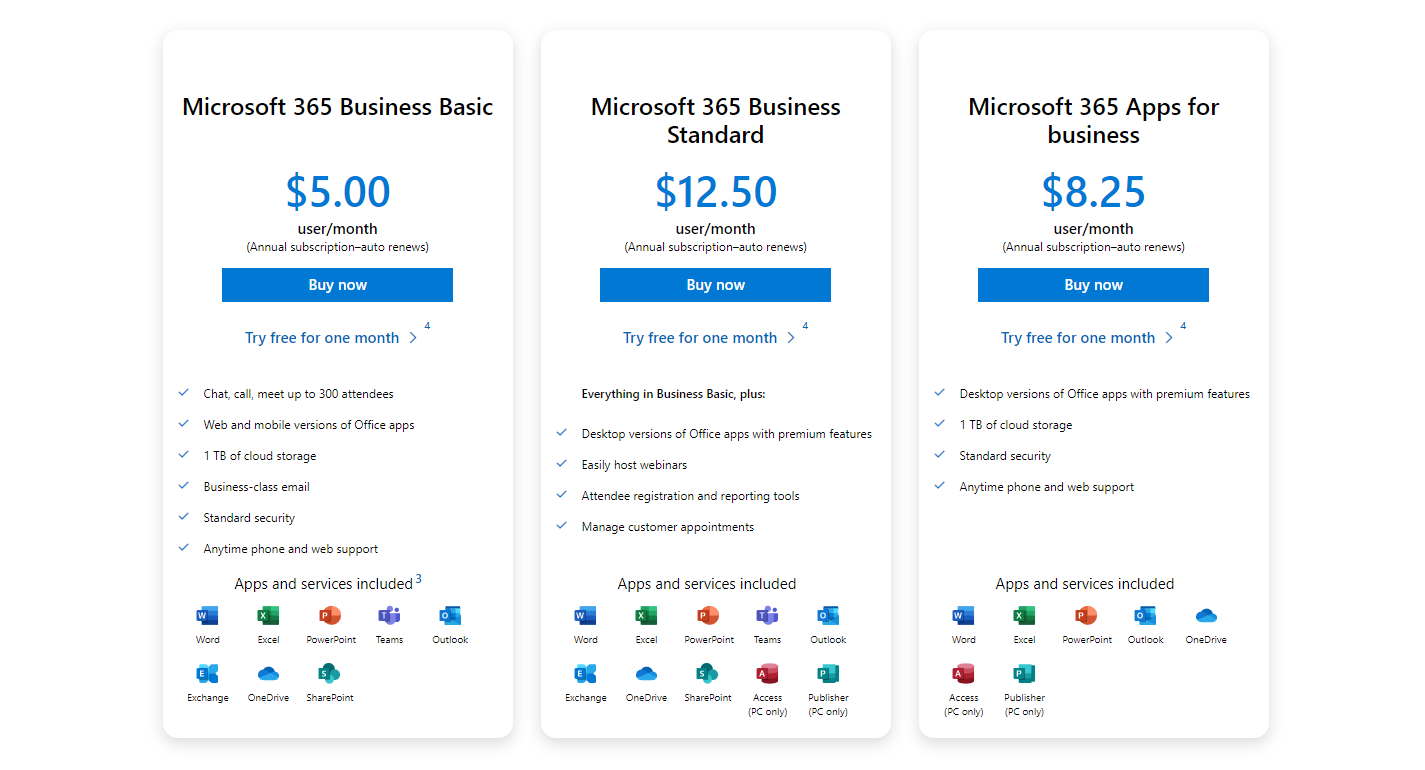
source : Microsoft
Espace de travail Google
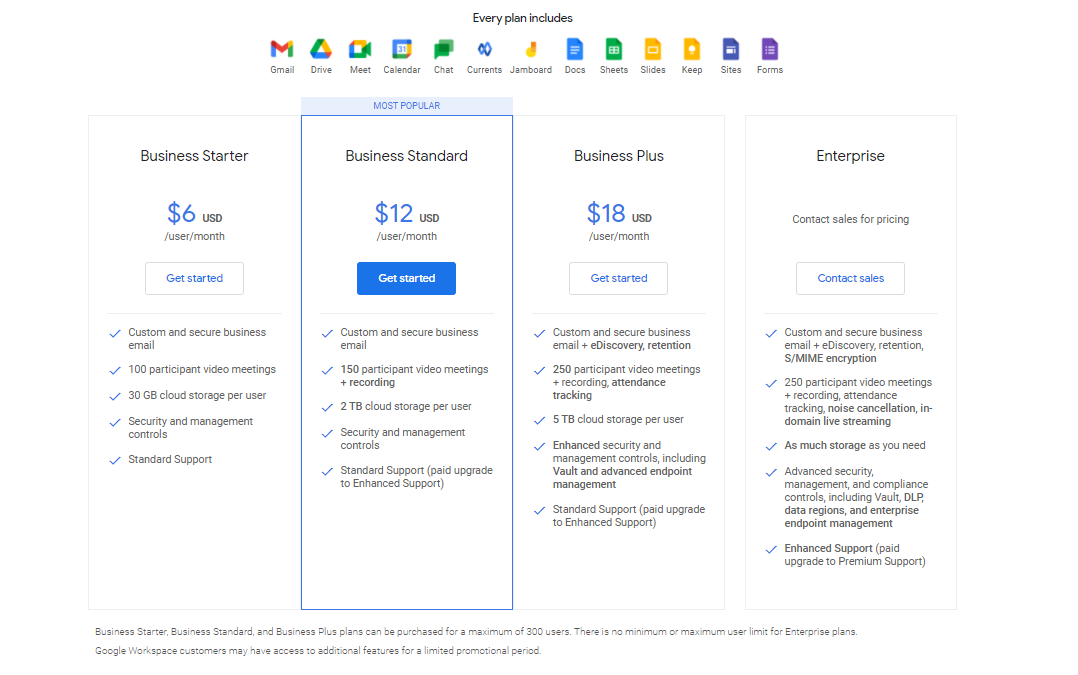
source : Espace de travail Google
- Les packages Business Microsoft 365 commencent à partir de 5 $ pour chaque nouvel utilisateur par mois et peuvent aller jusqu'à 20 $ pour chaque utilisateur par mois.
- Google Workspace a une édition gratuite et chacun de leurs forfaits payants est accompagné d'un essai gratuit de 14 jours. Le niveau le plus bas est le démarreur d'entreprise qui se vend à 6 $ pour un utilisateur par mois.
- Il y a aussi le modèle standard d'entreprise à 12 $. Vous pouvez également contacter Google et obtenir des tarifs personnalisés si vous avez plus de 250 employés.
Signatures d'e-mail Google Workspace
Il est possible d'obtenir un e-mail personnalisé pour les opérations commerciales à partir de Google Workspace.
Cet e-mail s'intègre à divers services Google tels que Sites, Forms, Slides, Sheets, Docs, Drive, Chat, Meet, etc. Lorsque Google a lancé le bureau pour la première fois, ils l'appelaient Google G Suite.
Aujourd'hui, les utilisateurs peuvent ajouter automatiquement leurs signatures d'e-mail au sein de la plate-forme Google Workspace. Cette fonctionnalité est disponible sur tous les forfaits, à l'exception de l'édition gratuite.
Comment configurer la signature électronique de Google Workspace
Le processus de création de votre signature électronique est assez simple. Vous n'aurez qu'à faire quelques clics, et la signature de l'e-mail sera définie.
- Pour ce faire, accédez aux paramètres de votre fenêtre Gmail, puis cliquez sur "Tous les paramètres" et faites défiler jusqu'à la section Signature .
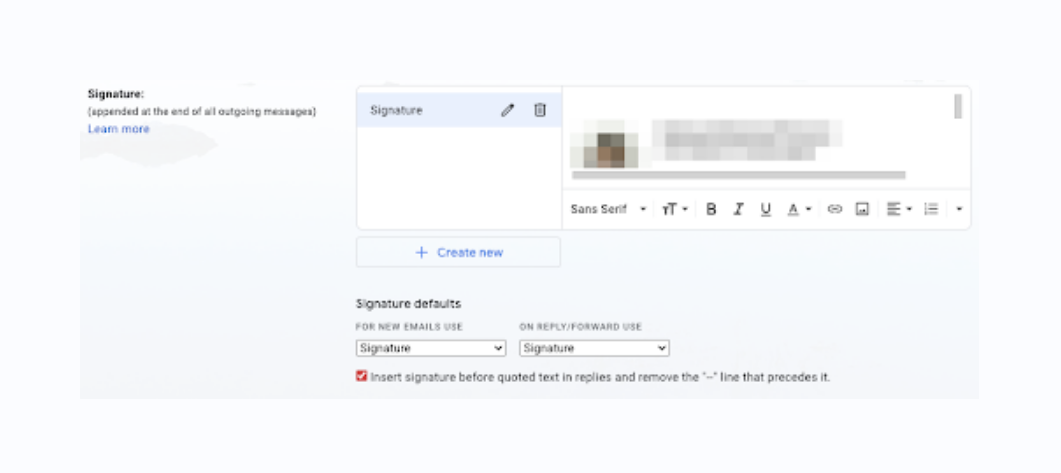
- Remarquez la fenêtre où vous pouvez créer votre nouvelle signature. Il s'agit d'un éditeur très simple qui ressemble à celui que vous utilisez pour composer des e-mails. Cliquez sur "Créer une nouvelle signature" et donnez-lui un nom.
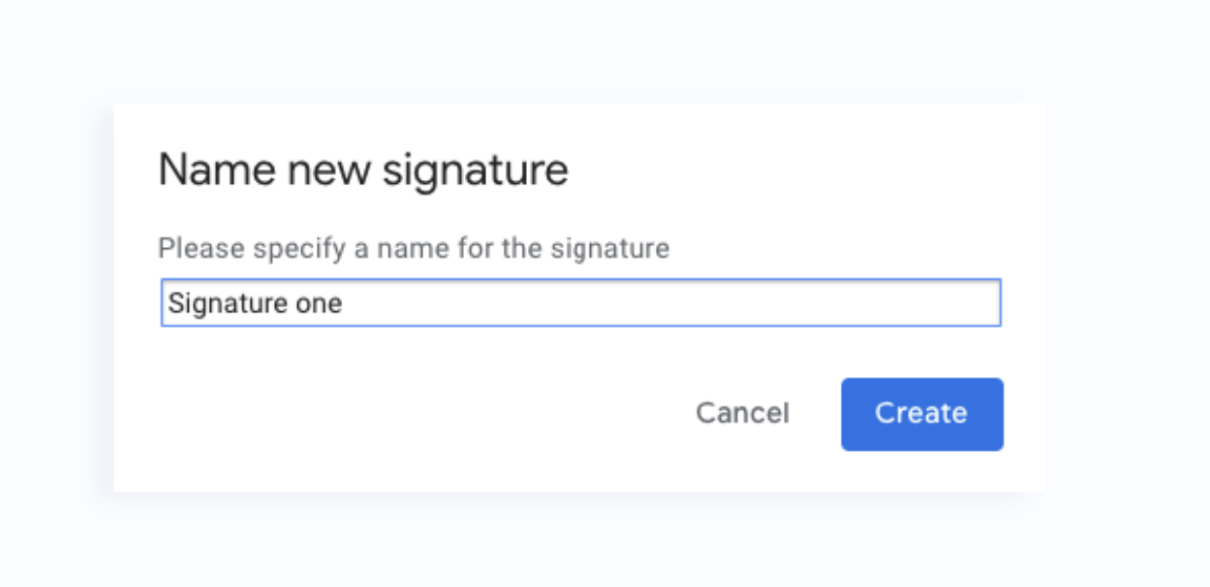
- L'espace de travail Google vous permet d' inclure des images , des liens hypertexte et du texte dans votre signature d'e-mail ou d'importer une signature.
- Vous pouvez également décider si la signature d'e-mail n'apparaîtra que sur les e-mails externes ou si les e-mails internes destinés à vos employés et collègues comporteront également la signature.
- Une fois que vous avez fait tout cela, vous pouvez cliquer sur "Enregistrer les modifications" pour terminer le paramétrage de la signature électronique.
- Pour ce faire, accédez aux paramètres de votre fenêtre Gmail, puis cliquez sur "Tous les paramètres" et faites défiler jusqu'à la section Signature .
Quoi d'autre est inclus avec Google Workspace ?
Google Workspace propose de nombreux autres éléments dont vous pouvez bénéficier lorsque vous préparez votre signature d'e-mail.
- Google Docs : Il s'agit d'un traitement de texte pour écrire des documents. Il fournit aux entreprises et aux particuliers des outils d'écriture gratuits. Les utilisateurs peuvent également modifier leurs documents et les stocker sur la plateforme Google Docs.
- Google Drive : vous pouvez stocker vos photos, vidéos, documents et autres types de fichiers sur Google Drive. La plate-forme a été mise en ligne en 2012 et, depuis lors, Google a augmenté le nombre de forfaits gratuits sur Google Drive. Actuellement, les gens ont accès à 15 Go de stockage gratuit.
- Google Sheets : Il s'agit d'un programme gratuit pour les particuliers. Il est compatible avec Microsoft Excel et est généralement utilisé pour suivre les données.
- Google Slides : Il s'agit d'un programme de présentation compatible avec Microsoft PowerPoint. Vous pouvez créer des fichiers en ligne et collaborer avec d'autres utilisateurs en temps réel.
- Google Meet. Il s'agit d'un autre programme qui permet aux utilisateurs d'organiser des réunions vidéo gratuitement. Ces réunions se déroulent en ligne et sont intégrées à d'autres produits Google.
- Gmail : C'est l'un des produits Google les plus populaires sur Internet. Il permet aux utilisateurs d'envoyer un nombre illimité d'e-mails gratuitement.
- Google Agenda : vous pouvez utiliser Google Agenda pour prendre des rendez-vous et être mieux organisé.
Signatures de courrier électronique Microsoft 365
Toutes les activités de notre vie ne sont pas importantes. Microsoft 365 identifie les activités essentielles et nous aide à améliorer la productivité. Par conséquent, nous pouvons atteindre un équilibre entre vie professionnelle et vie privée lorsque nous utilisons les produits Microsoft 365. Pour ce faire, Microsoft 365 utilise une sécurité avancée, des services cloud et des applications bureautiques.

Lorsque Microsoft a créé cette fonctionnalité pour la première fois, l'entreprise l'a nommée Office 365. Cependant, Microsoft a ajouté plus d'outils et de fonctionnalités et l'entreprise a décidé de la renommer Office 365.
La signature électronique Microsoft Office 365 permet aux utilisateurs de gérer leurs signatures électroniques à partir d'un emplacement central. Vous pouvez utiliser plusieurs combinaisons, notamment :
- Signature d'e-mail côté client
- Signature d'e-mail côté serveur
- Un mélange des deux
Il est également possible de définir des règles de signature côté serveur et des contrôles sur la manière dont vous utiliserez la signature.
Par exemple, vous pouvez dicter que la signature ne sera applicable que sur certains e-mails et pas sur d'autres. Ces règles peuvent également s'étendre aux messages organisationnels externes et internes. Il est également possible de créer des mots clés spécifiques qui déclencheront l'ajout de la signature email.
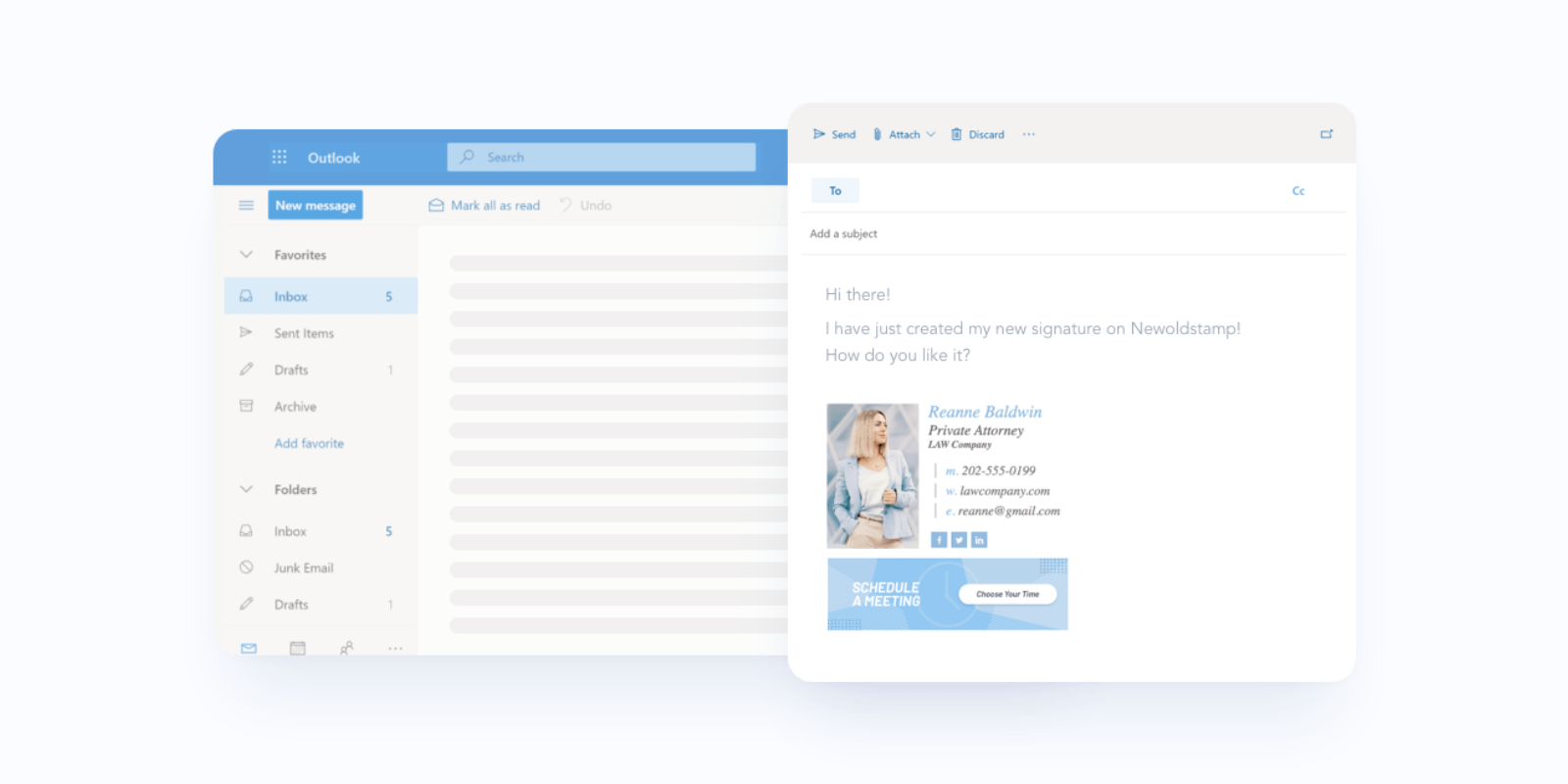
Microsoft 365 permet aux utilisateurs de choisir parmi plusieurs signatures. Cela signifie que vous pouvez envoyer des signatures en fonction du contenu et du destinataire. En conséquence, vous pouvez facilement envoyer des e-mails hautement personnalisés.
Pour créer une signature d'e-mail, suivez les étapes suivantes.
- Vous devrez vous connecter à votre compte Outlook sur le Web.
- Vous irez ensuite dans les paramètres puis dans les paramètres d'Outlook. Ici, vous verrez le bouton "Composer et répondre" .
- Recherchez le bouton de signature d'e-mail et ajoutez votre nouvelle signature. Il y aura de nombreuses options de formatage sur la façon dont vous pouvez modifier votre signature électronique.
- Vous cliquerez ensuite sur "Enregistrer" . Cette signature électronique sera désormais disponible pour tous vos messages électroniques.
Autres fonctionnalités de Microsoft 365
Microsoft 365 offre d'autres avantages aux utilisateurs. Les autres fonctionnalités incluent :
- Microsoft Teams : il s'agit d'un outil de collaboration qui améliore la productivité d'une équipe. Les membres de votre équipe peuvent s'engager en utilisant la messagerie instantanée, les réunions en ligne et les appels vocaux et vidéo.
- Word : Microsoft 365 inclut également l'application la plus populaire de Microsoft : Word. Il s'agit d'un traitement de texte que vous pouvez utiliser pour traiter et créer des documents. Il dispose également d'outils d'édition et de collaboration pour améliorer la productivité.
- Excel : Microsoft 365 Excel est un logiciel que les particuliers et les entreprises peuvent utiliser pour organiser les données et les chiffres. Il contient des fonctions et des formules intégrées.
- PowerPoint : Il s'agit d'un outil de présentation qui contient des diaporamas et des présentations. Vous pouvez l'utiliser pour faire des présentations réalistes et puissantes.
- Outlook : Il s'agit du système de messagerie de Microsoft. Vous pouvez l'utiliser pour les e-mails et les rendez-vous du calendrier. Il dispose également de fonctionnalités d'invitation à des réunions et c'est là que se trouvent les paramètres de signature électronique.
- OneNote : Microsoft OneNote est un programme d'organisation que les gens utilisent pour diviser les sections et les fonctionnalités. Il est plus facile pour une personne de rassembler et d'enregistrer ses pensées. Généralement, vous l'utiliserez pour la prise de notes et les listes de tâches.
- OneDrive : vous pouvez enregistrer vos photos et fichiers sur un seul lecteur. L'accès à Onedrive est disponible à tout moment et de n'importe où. Si vous utilisez le forfait gratuit, vous obtiendrez 5 Go de stockage cloud gratuit.
Comparaison des fonctionnalités de signature électronique
Microsoft 365 et Google Workspace disposent de fonctionnalités avancées de signature d'e-mail. Cependant, ils présentent quelques différences essentielles. Par exemple, Microsoft Outlook permet aux utilisateurs de messagerie de choisir parmi plusieurs signatures.
Cela signifie que vous pouvez personnaliser votre signature en fonction du contenu du message.
De même, les utilisateurs considèrent que l'espace de travail Google est plus facile à utiliser. Il est plus facile de concevoir une signature dans Google Workspace, car il y a moins de paramètres impliqués. Microsoft 365 a un long processus de configuration de la signature, mais son interface est généralement plus attrayante.
Comment Google Workspace et Microsoft 365 se comparent globalement
L'espace de travail Google propose des services essentiels que vous ne pouvez pas trouver sur Microsoft 365. En particulier, les services Google ont des formulaires Google qui n'ont pas d'égal dans la suite d'applications Microsoft 365.
D'autre part, Microsoft 365 a One Note qui facilite la prise de notes. One Note n'a pas d'équivalent dans Google Workspace.
Il existe également d'autres différences et similitudes clés entre Google Workplace et Microsoft 365. En règle générale, il est plus facile de stocker, de partager et de collaborer sur les deux fonctionnalités de signature électronique.
Cependant, Microsoft 365 met davantage l'accent sur les applications de bureau alors que vous ne pouvez accéder qu'aux applications Google en ligne. Google donne également la priorité à la synchronisation et au travail sur plusieurs appareils.
Le logiciel Microsoft 365 fonctionne mieux lorsque vous l'installez sur votre appareil local. Malheureusement, cela signifie que vous finirez par dépenser plus pour installer et exécuter Microsoft 365. D'un autre côté, tout ce dont vous avez besoin est une connexion Internet pour accéder à Google Workspace.
Google Workspace n'est pas très développé et le logiciel ne peut faire que des fonctions de base. Dans le même temps, Microsoft a investi massivement dans Microsoft 365 pour augmenter les capacités et l'efficacité.
Par conséquent, les sociétés financières et les entités qui ont de nombreuses activités financières préféreront Microsoft 365. D'autre part, les équipes de conception et les entreprises technologiques opteront pour Google Workspace car il offre une flexibilité et un accès facile.
Signatures d'e-mail
Bien que de nombreux générateurs de signature existent, Microsoft 365 et Google Workspace sont au centre des signatures d'e-mails professionnels depuis de nombreuses années. Vous pouvez utiliser cette signature dans la plateforme Gmail ou dans la section Microsoft Outlook.
Une signature électronique professionnelle inclura des informations critiques sur vous-même et sur votre entreprise et pourrait être liée à la vue d'ensemble du développement de votre entreprise .
Par exemple, vous pouvez décider de mettre le titre du poste, le nom de l'entreprise et l'adresse de téléphone de votre lien vers votre site Web. D'autres personnes utilisent les adresses et les noms.

Vous pouvez également ajouter un appel à l'action, des icônes de réseaux sociaux et des logos d'entreprise. Si les clients le reçoivent bien, votre réputation, votre confiance et votre capacité à convertir les clients augmenteront.
Il faudra un certain temps avant que les clients ne commencent à remarquer votre signature électronique et à l'inclure dans leurs listes de contacts. C'est pourquoi vous devez éviter de changer vos e-mails de façon régulière.
Conclusion
Il y a beaucoup plus de choses qui entrent dans la création de la signature électronique ultime. Si vous souhaitez en savoir plus sur la signature d'e-mail Microsoft, vous devriez consulter ce site Web : Créer et ajouter une signature d'e-mail dans Outlook.com .
Des informations sur la signature d'e-mail Google Workspace sont disponibles à l'adresse : Comment modifier votre signature Gmail . Vous pouvez également nous contacter pour plus d'informations.

